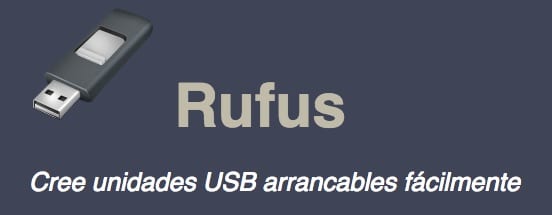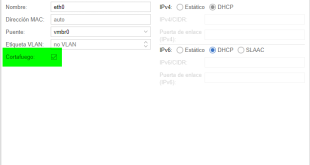USB BOOTEABLE ESXi 6
Cada vez que le tengo que instalar una versión de ESXi nueva a mi laboratorio me vuelvo loco con la llave USB y las dichosas imágenes. Sobre todo desde MAC que es una locura todo esto. La imagen no arranca, mi HP Gen8 no se entera que tiene “pinchado” una llave USB…en fin, tiempo perdido.
Y por fin he encontrado la solución a todos mis dolores de cabeza. Un software que te hace la llave USB BOOTABLE para tu ESXI y FUNCIONA!!! Porque he probado los más famosos y no hacen bien su trabajo, o simplemente a mi no me funcionan.
El software en cuestión se llama RUFUS (gracioso nombre, qué recuerdos en clases de latín, a un amigo le salió un gallo enorme con este nombre, aún nos reímos jeje!!).
Lo podéis descargar desde aquí (http://rufus.akeo.ie/)
Como habría dicho mi padre, vamos al “tajo” (al trabajo para los latinos):
Upgrade ESXi 5.5 to 6 en HP Microserver Gen8
Lo que quiero hacer es un upgrade, aprovechando el clúster, con instalación limpia. El proceso de Upgrade de un ESXi no es muy complicado, funciona como casi todas las livecd de linux o sistemas tradicionales Windows, mapeas la imagen para que arranque el servidor desde ella, y seguimos los pasos que nos indican Upgrade o Instalación limpia. Así que en esto no me voy a profundizar.
Lo que sí quiero mostraros es como hacerlo en vuestro HP Microserver Gen8, que sí tiene cierta “miga”. Empezamos con los pasos:
PROCEDIMIENTO UPGRADE ESXI 6 EN HP MICROSERVER GEN8
- Bajar imagen de HP del ESXi para el servidor
- DESCARGA ISO ESXI 6: http://www8.hp.com/us/en/products/servers/solutions.html?compURI=1499005#tab=TAB4
- Bajar el software Rufus del que hemos hablado antes (https://tinkertry.com/rufus-takes-2-minutes-to-create-a-bootable-usb-flash-drive-for-esxi-installation) y creamos un usb bootable con la iso. Necesitaremos una máquina virtual Windows o un ordenador con Windows para hacerlo.
- Colocamos la llave USB en el USB FRONTAL, no en los traseros, que a mi personalmente no me funciona. Se supone que sólo sirven los USB 2.0 y no los USB 3.0 que incorpora, para estos menesteres.
- Y con F11 le decimos que arranque de la llave
- Como aporte, en BIOS es posible que no esté seleccionada bien la secuencia o los puertos USB estén desactivados. Se entra a ella pulsando F9, los apartados a revisar:
- System Options -> USB Options -> Removable Flash Media Boot Sequence -> External DriveKeys First
- Standard Boot Order (IPL) -> IPL:3 USB Drivekey (C:) -> Set the IPL Device Boot Order to 1
- Como aporte, en BIOS es posible que no esté seleccionada bien la secuencia o los puertos USB estén desactivados. Se entra a ella pulsando F9, los apartados a revisar:
Con esto ya habéis conseguido hacer un:
Upgrade ESXi 5.5 to 6 en HP Microserver Gen8
¿Te ha gustado la entrada SÍGUENOS EN TWITTER O INVITANOS A UN CAFE?
 Blog Virtualizacion Tu Blog de Virtualización en Español. Maquinas Virtuales (El Blog de Negu) en castellano. Blog informática vExpert Raul Unzue
Blog Virtualizacion Tu Blog de Virtualización en Español. Maquinas Virtuales (El Blog de Negu) en castellano. Blog informática vExpert Raul Unzue